相信现在大家都有使用win10系统,但因为win10系统比较新 , 所以使用电脑时候会出现一些问题 , 比如win10电脑音量键没反应?我们应该如何处理解决 。
【win10电脑键盘音量键没反应 win10笔记本音量键按了没反应怎么办】1、首先,请大家在Win10桌面上按下Windows徽标键+R键 , 在打开的运行窗口中输入“regedit”关键字 , 打开注册表编辑器页面 。
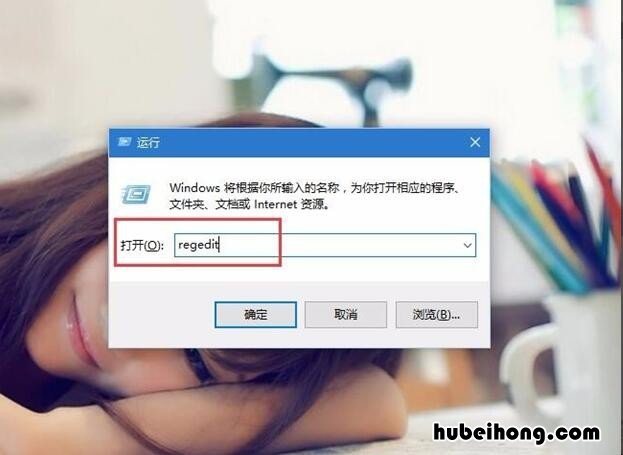
文章插图
2、打开注册表编辑器页面之后 , 双击左侧的注册表栏目子项,将注册表子项定位至:“KEY_LOCAL_MACHINE\SOFTWARE\Microsoft\Windows\CurrentVersion\Run” 。

文章插图
3、接下来,在打开的Run子项右侧空白页面击右键,在弹出的菜单中选择“新建-字符串值”选项 。

文章插图
4、接下来,我们将新建立的字符串值命名为“systray.exe”,然后双击打开该子项,将其键值命名为“C:\Windows\System32\systray.exe”,并点击确定按钮 。
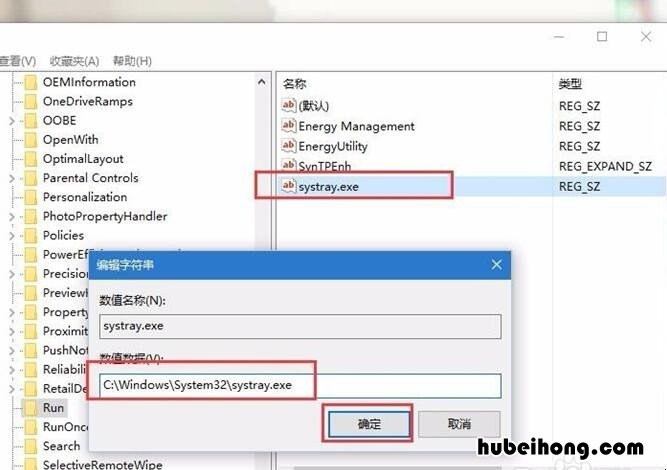
文章插图
5、接下来,我们在Win10桌面上按下Alt+F4键,然后在弹出的关机命令窗口中选择重启计算机命令,当计算机重启之后即可解决该问题 。
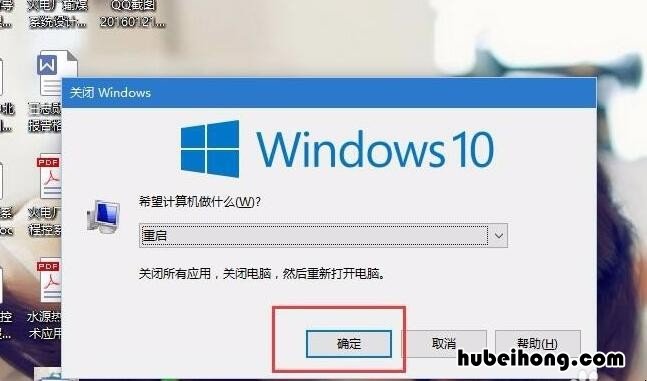
文章插图
以上是关于win10电脑音量键没反应的介绍,如果你电脑遇到这样的情况,可以按照上面的方法去做就可以了,希望对你有用吧!
- windows10自动断开wifi Win10睡眠断网
- window10电脑广告弹窗太多怎么彻底关闭 win10电脑桌面广告弹窗太多怎么关闭
- 如何查看win10连接的wifi密码 win10查看连接过的wifi密码
- win10关闭显示器和进入睡眠状态的区别是什么 win10关闭显示器和进入睡眠状态的区别在哪
- win10显卡驱动怎么安装到电脑 win10显卡驱动怎么安装到电脑上
- win10无法使用摄像头 为什么win10摄像头不能用
- 硫基复合肥和硝基复合肥 硫基复合肥和硝硫基复合肥
- 新三层地板与实木地板 什么是新三层实木复合地板
- 有什么能代替十字螺丝刀 家里没有十字螺丝刀能用什么代替
